Is uw iPhone uitgeschakeld en wordt u gevraagd om verbinding te maken met iTunes? Als dit het geval is, hebt u mogelijk 10 keer de verkeerde toegangscode ingevoerd. Zelfs als je dit onbewust hebt gedaan, heb je nu geen toegang meer tot je iPhone. Dit scenario kan zich ook voordoen als u de telefoon in uw tas of zak draagt, vooral wanneer de functie 'Tik om te wekken' is geactiveerd. Ongeacht hoe je aan deze situatie bent gekomen, het kan verwoestend zijn, maar er is een manier om het op te lossen. Lees verder voor meer informatie:
Wat veroorzaakt 'iPhone is uitgeschakeld, maak verbinding met iTunes'
De melding "iPhone is uitgeschakeld Maak verbinding met iTunes" treedt op wanneer u meer dan tien mislukte toegangscodepogingen doet. Hoewel minder dan tien pogingen slechts leiden tot tijdelijke uitschakeling, maakt deze fout het onmogelijk om toegang te krijgen tot de telefoon, tenzij u specifieke stappen onderneemt. Het is een beveiligingsmaatregel om uw gegevens te beschermen. Deze waarschuwing betekent dat u het geheugen van uw apparaat moet wissen.
Methode 1 Herstellen "iPhone is uitgeschakeld verbinding te maken met iTunes" Fout met iTunes
Herstelmodus is een stap voor probleemoplossing die wordt gebruikt om een volledig niet-reagerende iPhone in een werkende staat te herstellen. Deze stap wordt genomen als laatste redmiddel wanneer andere stappen voor probleemoplossing zijn mislukt. Hiermee kunt u uw iPhone repareren door het besturingssysteem terug te zetten naar de fabrieksinstellingen met behulp van een Mac of een pc die via een USB-kabel op de iPhone is aangesloten.
iTunes ontgrendelt een vergrendelde iPhone door het besturingssysteem terug te zetten naar de fabrieksinstellingen. Deze reset betekent dat alle gegevens en instellingen van de telefoon worden gewist, inclusief eventuele beveiligingsprotocollen die u buitensluiten. De software stelt u vervolgens in staat om de laatste back-up te herstellen om de geformatteerde gegevens terug te krijgen. Maar alleen als je een back-up hebt gemaakt voordat je wordt vergrendeld.
Voorbereidende werkzaamheden:
1. Een pc of Mac
- Voor pc: zorg ervoor dat u Windows 8 of hoger gebruikt met de nieuwste iTunes-versie
- Voor Mac:
a.macOS Catalina of nieuwer, open een Finder-venster.
b.macOS Mojave of ouder, installeer en open de nieuwste versie van iTunes.
2. Een compatibele USB-kabel
Stappen: ( voor Windows-gebruikers )
- Zet je iPhone uit
- iPhone 8, iPhone 8 Plus, iPhone X en later, inclusief iPhone SE (2e en 3e generatie): Houd de zijknop en de knop Volume omlaag ingedrukt totdat de uitschakelschuifregelaar verschijnt.
- iPhone 7, iPhone 7 Plus, iPhone 6s en iPhone 6: Houd de zijknop ingedrukt totdat de uitschakelschuifregelaar verschijnt.
- iPhone SE (1e generatie), iPhone 5s en eerder: Houd de bovenste knop ingedrukt totdat de uitschakelschuifregelaar verschijnt.
- Zet je iPhone in herstelmodu
- iPhone 8, iPhone 8 Plus, iPhone X en later, inclusief iPhone SE (2e en 3e generatie) gebruiken de zijknop.
- iPhone 7 en iPhone 7 Plus gebruiken de knop Volume omlaag
- iPhone SE (1e generatie) en iPhone 6s en eerder gebruiken de Home-knop.
1) Als uw iPhone is aangesloten op een computer, koppel deze dan onmiddellijk los.
2)Schakel uw iPhone uit volgens het model:
3)Schakel het nu uit door het naar rechts te schuiven en wacht tot het volledig is uitgeschakeld.
1)Gebruik de aanbevolen knop om de herstelmodus te openen volgens uw iPhone-model:
2) Houd de aanbevolen knop van uw iPhone ingedrukt terwijl u uw iPhone onmiddellijk op de computer aansluit.
3) Laat de aanbevolen knoppen pas los als u het herstelmodusscherm op uw iPhone ziet
.3.Herstel je iPhone
- iTunes herkent uw iPhone mogelijk niet, ook al is deze op uw computer aangesloten vanwege een aantal problemen.
- iTunes is tijdrovend en heeft een laag slagingspercentage. U kunt een paar uur besteden, maar u kunt uw uitgeschakelde iPhone uiteindelijk niet ontgrendelen.
- U moet helemaal opnieuw beginnen als uw iPhone vastloopt tijdens het download- of herstelproces.
- U kunt verschillende onvoorspelbare foutcodes tegenkomen, zoals fout 3004, fout 3194, fout 1100, fout 4000, fout 4013, enz . op uw scherm.
- Als u de toegangscode van uw iPhone-scherm bent vergeten
- Als u te veel onjuiste pogingen heeft gedaan, verschijnt de melding " iPhone is uitgeschakeld, probeer het over X minuut opnieuw / maak verbinding met iTunes "
- Als je een tweedehands iPhone hebt
- Als uw Face/Touch ID niet correct werkt
- Als je iPhone-scherm is gebarsten
- Mobitrix LockAway dwingt je niet om iTunes te installeren.
- De gebruiksvriendelijke interface is een pluspunt voor niet-technische mensen.
- De tool wordt geleverd met een slagingspercentage van 99% en kan snel worden ontgrendeld in slechts 20 minuten.
- U kunt uw iPhone veilig ontgrendelen omdat deze 100% privacybescherming biedt.
- De tool is volledig compatibel met iPhone 5s tot iPhone 16 en werkt met verschillende iOS - versies zoals iOS 14, 15, 16, 17 en hoger.
- Zoek mijn had moeten zijn ingeschakeld op je uitgeschakelde iPhone voordat je werd buitengesloten.
- De vergrendelde iPhone moet een internetverbinding hebben.
- Het iCloud- account is niet uitgelogd van de vergrendelde iPhone.
- U moet uw Apple ID en wachtwoord kennen om door te gaan.
- Schakel verhogen uit en tik om te wekken.
- Maak gemakkelijk te onthouden toegangscodes
- Schakel touch-ID of gezichts-ID in.
- Wat te doen als mijn iPhone is uitgeschakeld en geen verbinding kan maken met iTunes?
- Is het mogelijk om een uitgeschakelde iPhone te ontgrendelen zonder iTunes of een computer?
- Kan ik gegevens selectief rechtstreeks vanuit iTunes herstellen?
Start iTunes. Er wordt een pop-upbericht weergegeven als " Er is een probleem met de iPhone waardoor deze moet worden bijgewerkt of hersteld". Kies Herstellen uit de twee opties.
Bevestig de vraag " Weet u zeker dat u de iPhone naar de fabrieksinstellingen wilt herstellen? Al uw media en andere gegevens worden gewist. En de nieuwste versie van de iPhone-software wordt geïnstalleerd” door op Herstellen en bijwerken te klikken.

De iphone waarvoor deze moet worden bijgewerkt of hersteld
Klik om akkoord te gaan met de voorwaarden wanneer een pop-up " iPhone-software-update" verschijnt. De herstelsoftware van uw iPhone wordt gedownload en u kunt de downloadstatus controleren via het pictogram in de rechterbovenhoek. Het kan 20 minuten tot 2 uur duren, afhankelijk van hoe snel je internetsnelheid is.
Het zal tonen " iTunes zal je iPhone wissen en herstellen naar ios 15.4.1 en zal het herstel verifiëren met Apple. ” wanneer de “iPhone-software-update” is gedownload. Klik op Herstellen.
iTunes begint de software uit te pakken en je kunt de voortgang zien met een balk en het Apple-logo op je vergrendelde iPhone-scherm.
De procedure kan 20 minuten tot 2 uur duren om te voltooien en zal uw iPhone automatisch opnieuw opstarten. iTunes wordt als volgt weergegeven:
Reset je iPhone wanneer deze opnieuw wordt opgestart en stel hem in als een nieuw apparaat. Klik op 'Geen apps en gegevens overzetten in de interface 'Apps en gegevens' als u geen back-up hebt gemaakt in iTunes, iCloud of Finder voordat u werd vergrendeld. Aan de andere kant kun je ervoor kiezen om te herstellen vanaf iCloud of je Mac/pc als je regelmatig een back-up van je gegevens hebt gemaakt.
Nadelen van iTunes:
Methode 2 Omzeilen "iPhone is uitgeschakeld verbinding maken met iTunes" scherm met Mobitrix LockAway - de meest arbeidsbesparende manier
Mobitrix LockAway is een professionele ontgrendelingstool waarmee je een vergrendelscherm in een iPhone of iPad kunt omzeilen . Het kan verschillende beveiligingsprotocollen omzeilen die vaak worden gebruikt om de toegang tot deze apparaten te beperken. Of je nu te veel verkeerde pogingen hebt gedaan of je toegangscode bent vergeten, Mobitrix LockAway is een one-stop-shop voor het ontgrendelen van uw apparaat binnen 20 minuten .
Mobitrix LockAway kan u helpen in de volgende situaties:
Hier is de procedure die stap voor stap wordt beschreven, zodat u deze gemakkelijk en zonder complicaties kunt volgen.
Stappen:
1. Download en installeer Mobitrix Opsluiten
2. Klik in het hoofdmenu op " Ontgrendel schermtoegangscode "
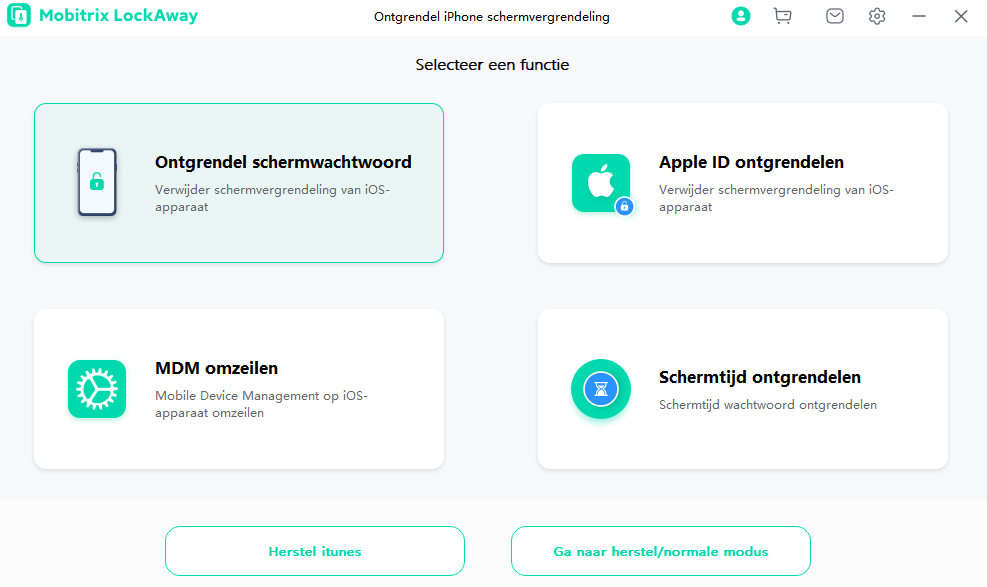
Ontgrendel de toegangscode voor het scherm thuis
3. Klik op Start om de iPhone-toegangscode te verwijderen. En dan wordt Keyfile automatisch gedetecteerd
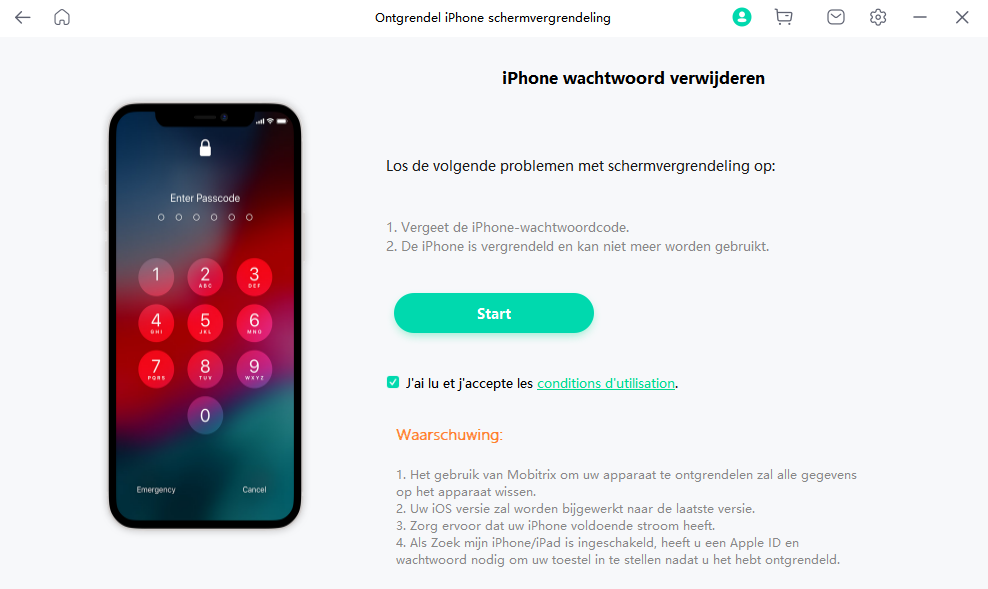
Product met schermwachtwoord ontgrendelen
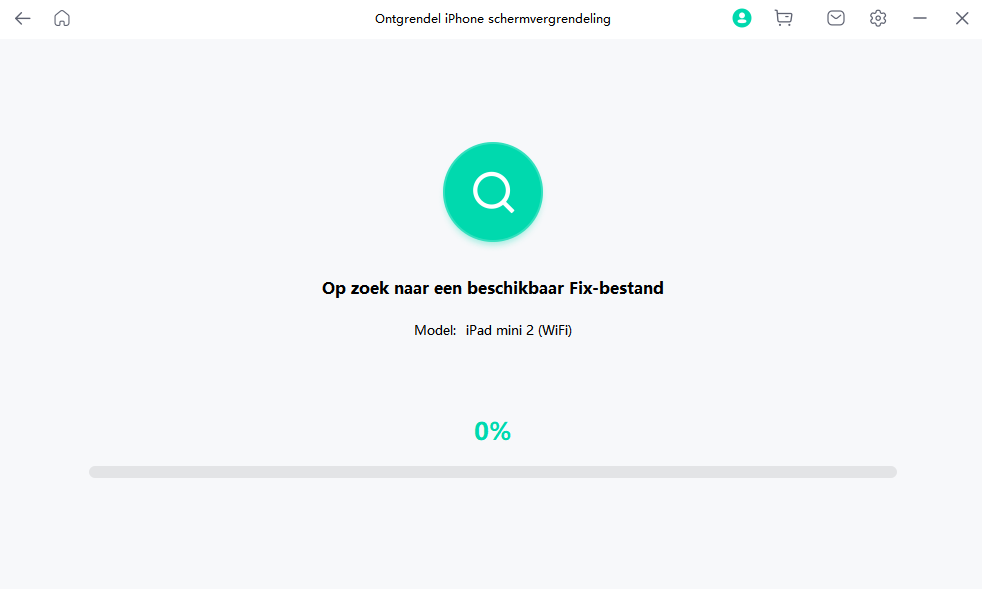
Ontgrendel de toegangscode voor het scherm op zoek naar sleutelbestand
4. Download en pak het Keyfile- pakket uit
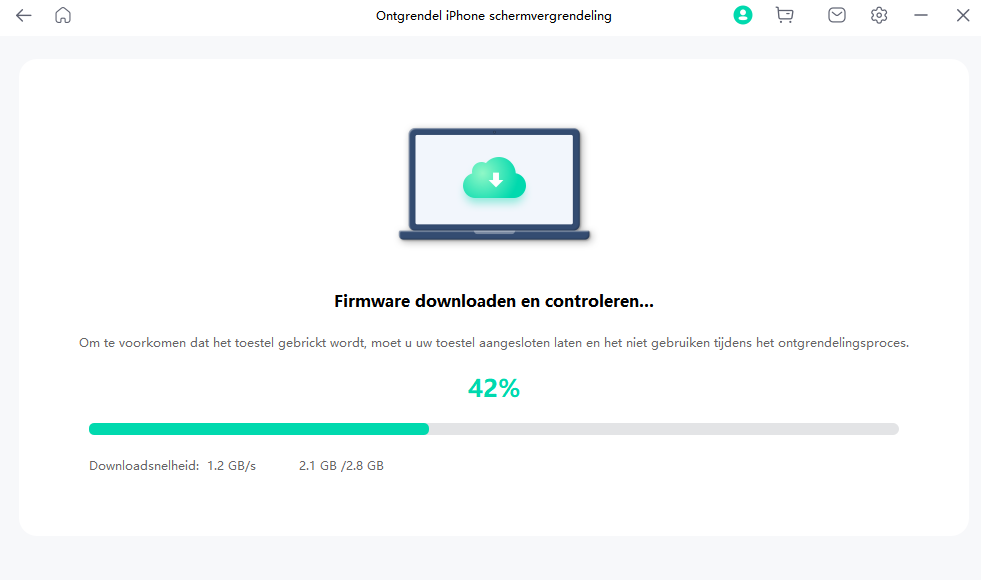
Ontgrendel de wachtwoordcode voor het downloaden en verifieer het sleutelbestand
5. Klik op " Start to Extract " nadat Keyfile met succes is gedownload.
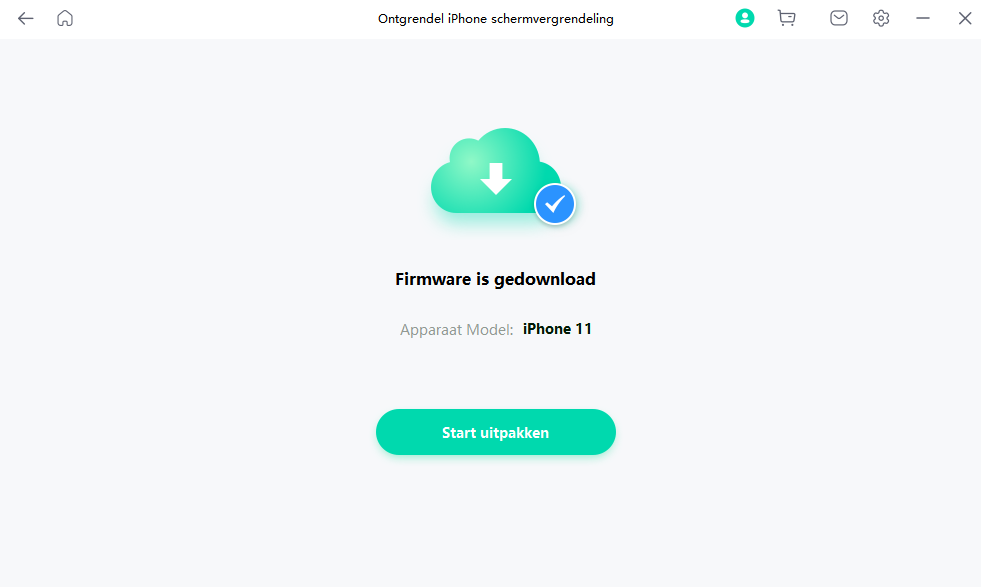
Ontgrendel de wachtwoordcode voor het scherm is gedownload
6. Wanneer het uitpakken is voltooid, klikt u op Start ontgrendelen
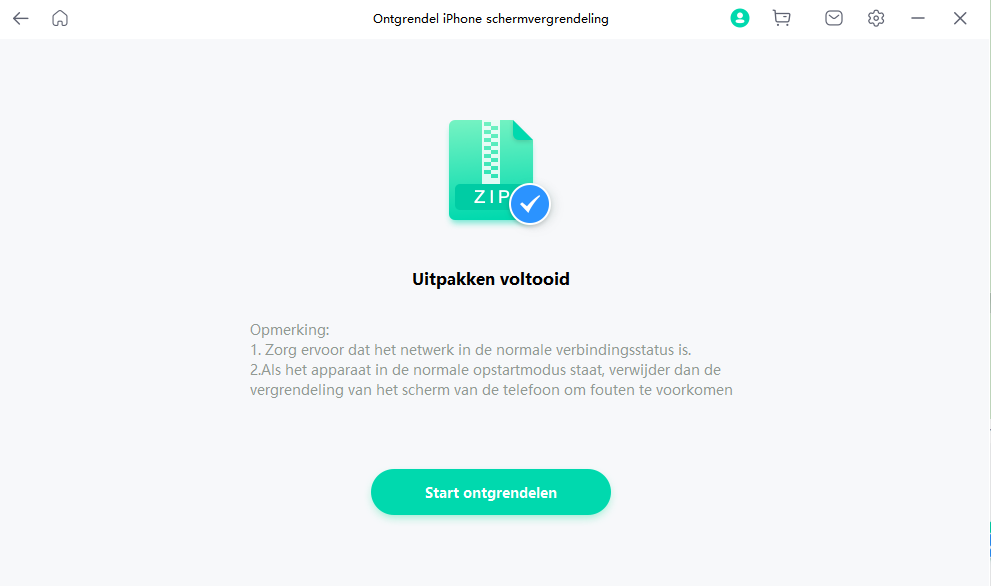
Ontgrendel de extractie van de wachtwoordcode voor het scherm voltooid
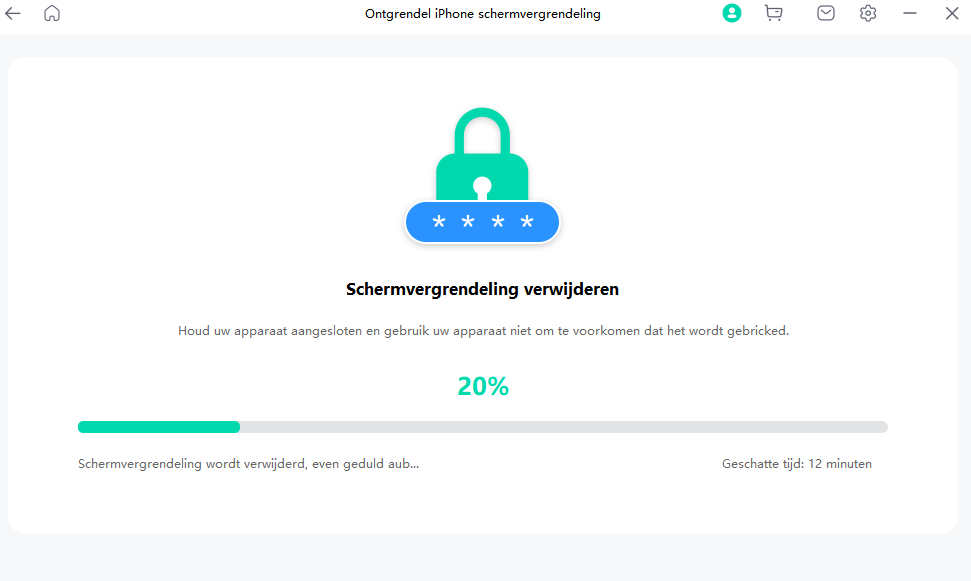
Ontgrendel scherm wachtwoord verwijder scherm vergrendeling
7. Ontgrendelen is voltooid.
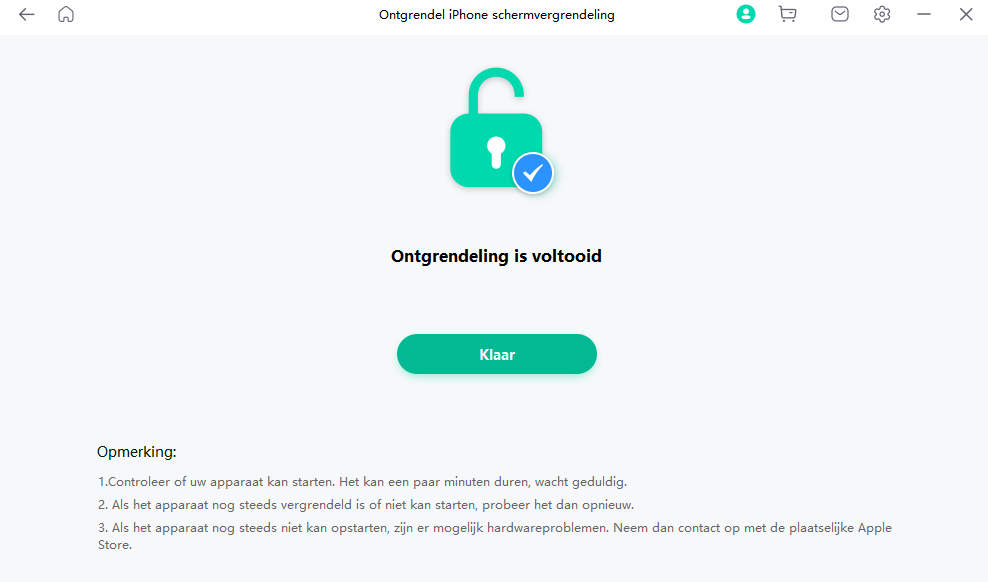
Mobitrix LockAway - iPhone ontgrendelen is voltooid
Voor meer details kunt u ook de pagina met de gebruikershandleiding raadplegen voor het ontgrendelen van de toegangscode voor het scherm
Voordelen:
Methode 3 iPhone wachtwoord vergeten? Ontgrendel hem via Zoek mijn - geen computer nodig
Find My is een app waarvan de belangrijkste functie is om het voor u gemakkelijker te maken om uw Apple-apparaten te volgen. Als u een Apple-apparaat kwijtraakt, kunt u de service op een ander apparaat gebruiken om de laatst bekende locatie van uw apparaat te zien. Zoek mijn gebruikt de functie "Wissen" onder het tabblad Apparaten om een uitgeschakelde iPhone te repareren. Het lost de foutmelding op doordat u het geheugen van het apparaat op afstand kunt wissen. Dit wissen stelt de iPhone opnieuw in en schakelt de beveiligingsfunctie uit die u buitensluit.
Stappen:
Opmerking: u moet zich opnieuw aanmelden als u gedurende deze tijd een andere taak hebt uitgevoerd, dus zorg ervoor dat u de procedure ongestoord volgt.
1. Open iCloud.com in een web- of telefoonbrowser.
2. Log in met je Apple ID en wachtwoord
3. Zoek "Vind mijn" en voer uw Apple ID en wachtwoord opnieuw in om in te loggen.

Zoek "Vind mijn"
4. Selecteer uw apparaat in de lijst ' Alle apparaten'.
5. Tik op 'iPhone wissen' en bevestig nogmaals de prompt 'iPhone wissen'.
6. Voer uw Apple ID-wachtwoord in om door te gaan.
7. Voer de verificatiecode in die naar uw vertrouwde apparaat is verzonden.
8. Voer uw telefoonnummer in en selecteer volgende en klik vervolgens op gereed.
9. Het wisproces wordt gestart en u kunt de voortgang zien op het scherm met een Apple-logo en een balk. Uw iPhone wordt automatisch opnieuw opgestart nadat de procedure is voltooid. Nu kunt u uw iPhone resetten.
10. Voer uw Apple ID en wachtwoord in bij de prompt "iPhone vergrendeld voor eigenaar". Selecteer volgende en maak een nieuw wachtwoord aan dat u zult onthouden.
Opmerking: u kunt uw gegevens herstellen vanaf de back-up in de interface "App en gegevens" via iCloud of iTunes als u al een normale back-up hebt gemaakt voordat deze werd vergrendeld.
Methode 4: Ontgrendel je iPhone via iPhonePass - gratis en zonder gegevensverlies
Mobitrix lanceerde een gratis ontgrendelingstool genaamd iPhonePass voor Apple-gebruikers om vergrendelingsproblemen op te lossen zonder hun gegevens te verliezen. iPhonePass- jail breekt je iPhone en krijgt volledige autoriteit om je toegangscode te verwijderen of te wijzigen. De gratis tool is compatibel met iPhone-modellen van 5s tot X.
Voorbereidende werkzaamheden:
Een Mac (elke versie zal werken)
Download een tool voor het verwijderen van vergrendelingen - iPhonePass
Download een jailbreaktool --- checkra1n.
Opmerking: ik raad aan om Checkra1n te gebruiken om je iPhone te jailbreaken, omdat deze gemakkelijk toegankelijk is en brede ondersteuning biedt, maar de tool is alleen compatibel met macOS .
Stappen:
1. Open Checkra1n en jailbreak je iPhone om verder te gaan.

Open Checkra1n
2. Wacht tot Checkra1n klaar is met het installeren van een jailbreak-programma en koppel je iPhone niet los totdat de installatie is voltooid.
Opmerking: zorg ervoor dat u uw iPhone enige tijd niet bedient of instelt nadat het proces is voltooid.
3. Verbind nu je iPhone met je MacBook.
4. Laat je iPhone en MAC een netwerkverbinding tot stand brengen . Ga naar " Terminal" en typ " sudo iproxy 22 44"
5. Verwijder het schermwachtwoord. Dubbelklik om het script "deliphonepass.sh" te verwijderen.
Nu wordt de toegangscode van uw iPhone-scherm verwijderd zonder schade aan andere gegevens. U kunt een nieuwe toegangscode instellen via de instellingen.
Jailbreaken is niet goed voor je iPhone en het in de jailbreak-status houden is schadelijker, dus ik raad je aan om de jailbreak -status van je iPhone uit te schakelen om hem veilig te gebruiken. De standaard reparatie van Mobitrix Perfix kan je in deze situatie helpen zonder de instellingen of gegevens van je iPhone te beïnvloeden.
*Overgang: iPhonePass is een geweldige optie, maar als je latere modellen hebt dan iPhone X en je niet in technische dingen wilt verdiepen, dan is Mobitrix Opsluiten is de beste optie voor u, omdat het het probleem "iPhone is uitgeschakeld" binnen 20 minuten kan oplossen.
Hoe u kunt voorkomen dat u opnieuw een gehandicapte iPhone krijgt
Raise to wake is ontworpen om je iPhone te wekken wanneer je hem tot een bepaalde hoogte optilt, terwijl tap wake de gadget wekt wanneer je op het scherm tikt. U bent dan verplicht uw toegangscode in te voeren. Hoewel dit handig is, kan het onbewust ook leiden tot het invoeren van de verkeerde toegangscode, bijvoorbeeld wanneer u het apparaat in uw zak of tas draagt. Als dit meer dan tien keer gebeurt, wordt je telefoon geblokkeerd. Het uitschakelen van deze functies kan dit probleem voorkomen.
U kunt uw iPhone blokkeren als u uw toegangscode bent vergeten en te vaak de verkeerde invoert. Het gebruik van een gemakkelijk te onthouden toegangscode kan ervoor zorgen dat u deze mogelijkheid vermijdt. U kunt ook een kopie van de toegangscode bewaren.
Door deze functies te gebruiken, is er veel minder afhankelijkheid van toegangscodes, die soms moeilijk te onthouden zijn, vooral als ze complex of nieuw zijn. Als u gezichts- en aanraak-ID inschakelt, heeft u een alternatieve manier om uw telefoon te ontgrendelen als u de pincode vergeet. Ze helpen raden te voorkomen, wat ertoe kan leiden dat uw iPhone wordt uitgeschakeld.
Veelgestelde vragen
De eerste optie om een uitgeschakelde iPhone te repareren die geen verbinding kan maken met iTunes, is door de Zoek mijn-app te gebruiken om je iPhone te wissen en opnieuw in te stellen. Als alternatief kunt u ervoor kiezen om een speciale ontgrendelingstool Mobitrix . te gebruiken Afsluiten . Als geen van de twee opties werkt, kunt u uw iPhone in de modus Device Firmware Update (DFU) zetten. In de DFU-modus wordt uw iPhone rechtstreeks geüpgraded naar de nieuwste iOS - versie en worden alle instellingen opnieuw ingesteld, waardoor uw iPhone effectief wordt ontgrendeld.
Ja. Met de Zoek mijn-app kunt u uw uitgeschakelde iPhone op afstand wissen en resetten vanaf een ander apparaat. Je hebt geen computer of iTunes nodig, maar de vergrendelde iPhone moet wel een internetverbinding hebben. Op de andere iPhone logt u in op uw iCloud -account en gebruikt u de functie Zoek mijn iPhone om uw apparaten te bekijken. Tik op de uitgeschakelde iPhone en selecteer wissen. Met deze actie wordt de toegangscode verwijderd die uw apparaat vergrendelt.
U kunt gegevens niet selectief herstellen vanuit een iTunes-back-upbestand, omdat u met de service alleen de back-up van het hele apparaat kunt herstellen. U moet een bestand hebben gemaakt waarin alleen de inhoud is opgeslagen die u wilt herstellen, zodat u alleen die specifieke gegevens kunt herstellen. Voor het selectief herstellen van gegevens vanaf een iTunes-back-up is een professionele tool voor gegevensherstel van derden vereist.
Er is niets erger dan te beseffen dat je geen toegang meer hebt tot je iPhone. Deze tragedie wordt nog belangrijker als u overweegt al uw gegevens te verliezen. Maar u kunt deze uitkomst vermijden. Hoewel sommige van de besproken stappen complex kunnen zijn, heeft Mobitrix LockAway presenteert een handiger alternatief om dit te bereiken. Deze software is praktisch en helpt je je iPhone binnen 20 minuten te ontgrendelen.


